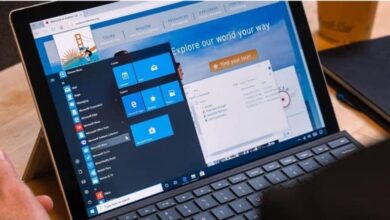Hoe de grootte van een venster in Windows te verkleinen of te minimaliseren met het toetsenbord

Tijd is de meest kostbare hulpbron die we hebben. Daarom is het belangrijk om bij het gebruik van de computer zo efficiënt mogelijk te werk te gaan. Met dat in gedachten laten we je in dit artikel zien hoe u de grootte van een venster in Windows kunt verkleinen of minimaliseren met uw toetsenbord . We zullen je ook andere sneltoetsen leren die zeker nuttig voor je zullen zijn in het dagelijks leven.
Hoe de grootte van een venster in Windows te verkleinen of te minimaliseren met het toetsenbord
1 methode: gebruik richtingspijlen . Om een venster in Windows te minimaliseren, drukt u tegelijkertijd op de toetsen "Windows" + "Pijl omlaag".
Als het venster is gemaximaliseerd, zal deze combinatie de grootte verkleinen, maar de inhoud blijven weergeven. Om het volledig te minimaliseren en het in de taakbalk te verbergen, voert u de combinatie van deze toetsen twee keer uit.
Aan de andere kant kunt u ook de andere pijlen gebruiken om controle venstergrootte: . Als u bijvoorbeeld op "Windows" + "Pijl naar links of rechts" drukt, gaat het venster waaraan u werkt naar die positie.
Dit is ideaal voor momenten waarop het nodig is openen samen twee ramen . Met het pijltje omhoog kun je een venster vergroten en in volledig scherm plaatsen. Zo kunt u zich volledig focussen op waar u mee bezig bent. Als u bijzonder geïnteresseerd bent, kunt u erachter komen wat Windows 10 focus-assistent is en hoe het werkt .

2 methode: gebruik toetsenbordletters . U kunt snel alle geopende vensters minimaliseren door tegelijkertijd op de toetsen "Windows" + "M" te drukken.
U kunt ook "Windows" + "D" gebruiken om het bureaublad weer te geven of te verbergen. Terwijl je met de eerste alleen vensters kunt minimaliseren, kun je met de tweede combinatie ze terugbrengen naar hun oorspronkelijke staat, omdat dit ze allemaal tegelijkertijd zal maximaliseren.
Deze handige sneltoetsen zullen u ongetwijfeld helpen om: tijd besparen en efficiënter zijn wanneer u uw computer gebruikt. Dit zijn echter niet de enige toetscombinaties waarmee u wendbaarder kunt zijn met uw apparaat.
Maak kennis met deze sneltoetsen in Windows en maak optimaal gebruik van uw tijd
Hier is een samenvatting van handigste sneltoetsen u kunt gebruiken onder Windows. Deze zijn onderverdeeld in categorieën om hun doel beter te begrijpen.
Opgemerkt moet worden dat dit besturingssysteem u ook de mogelijkheid biedt om: maak je eigen aangepaste sneltoetsen , voor het geval je de onderstaande niet leuk vindt.
Algemene sneltoetsen
- Windows + L: blokkeer de actieve gebruiker.
- Windows + E: opent een nieuw bestandsverkennervenster.
- Windows + F: opent een nieuw zoekvenster om bestanden en mappen te vinden.
- Windows + I: open het configuratiemenu. Alleen onder Windows 8 en 10.
- Windows + P: opent het menu voor het beheren van de functie voor het delen van schermen op andere monitoren.
- Windows + Q: schakel Cortana in. Alleen op Windows 10.
- Windows + R: trek het menu "Uitvoeren" naar beneden.
- Ctrl + Alt + Del: opent het menu om de vergrendeling van acties te regelen, gebruiker wijzigen, uitloggen en de taakbeheerder. Dit is een van de handigste, dus we raden je aan om je kennis hierover uit te breiden door te leren wat het is en waar de toetsencombinatie voor dient .
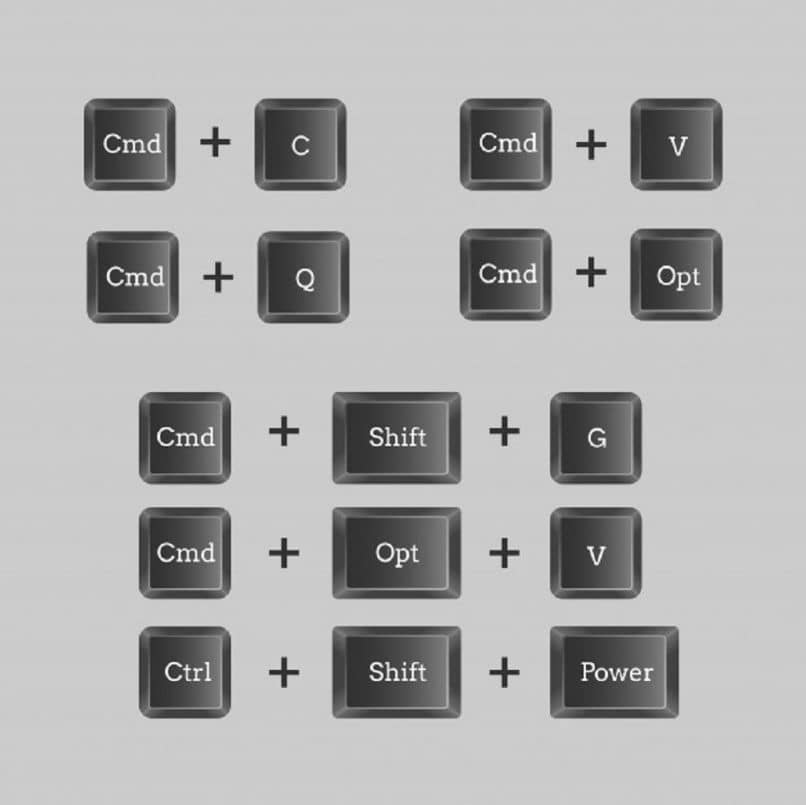
- Ctrl + Shift + Esc: opent een nieuw taakbeheervenster.
- Windows + plus (+): activeer het vergrootglas. U kunt de vergroting regelen met Windows + plus (+) en Windows + min (-). Om de toepassing te sluiten, drukt u op Windows + Esc].
- Windows + nummer: Start het programma dat is verankerd op de overeenkomstige locatie op de taakbalk.
- Windows + Ctrl + Shift + nummer: Start het programma verankerd op de overeenkomstige locatie op de taakbalk als beheerder.
Sneltoetsen voor het beheren van vensters
- Alt+F4: sluit alle vensters van het programma dat op de voorgrond actief is.
- Alt + Tab: toont een weergave van alle geopende vensters (druk nogmaals op Tab om van venster te wisselen)
Sneltoetsen voor het beheren van applicaties
- Ctrl + A: selecteer alle items in een venster, of het nu bestanden, tekst, mappen, enz.
- Ctrl + X: knippen.
- Ctrl + C: kopiëren.
- Ctrl + V: plakken.
- Ctrl+Alt+V: plakken en open plakopties.
- Ctrl + Z: annuleren.
- Ctrl + Y: voer de wijzigingen opnieuw uit.
- Ctrl + F: open het zoekveld.
- F5: Vernieuw in bestandsverkenner en browsers het actieve venster.
- Windows + punt (.): Emoticons invoegen, alleen op Windows 10.
Niet alle combinaties bestaan. Als je een professional wilt worden met je computer, ontdek dan de beste combinaties of sneltoetsen onder Windows en ios .